Gempcccid что это за программа?
Bonjour, что это за программа и для чего она нужна
Нередко пользователи обнаруживают на своих компьютерах программы, которые они не устанавливали. В этот момент возникают противоречивые чувства, ведь всем известно сколько в сети шпионских приложений и другого злонамеренного софта. Сегодняшняя статья адресована тем, кто нашёл у себя Bonjour, что это за программа, для чего она нужна и можно ли её удалить, на эти и другие вопросы, связанные с приложением, мы попытаемся ответить.
Bonjour: что это за программа 
Bonjour является разработкой американского гиганта Apple и представляет собой сетевой стандарт, который включает в себя системную службу поиска локальных веб-серверов. Нередко антивирусы сигнализируют, что программа представляет собой вредоносный продукт и предлагают её удалить. Это связано с тем, что она регулярно передаёт и получает данные из сети без участия в этом процессе самого пользователя. На самом деле софт в фоновом режиме кеширует данные служб и устройств, поддерживающих протокол Zeroconf, и при соответствующем запросе выдаёт их.
Для чего же был создан Bonjour? Apple TV становится все более популярным, но для обеспечения его работы необходимо не только соединение с интернетом, но и сопряжённые устройства. Чтобы ускорить поиск таких устройств используется Bonjour, он обрабатывает запрос и выдаёт из кэшированных данных те устройства, которые отправляли аналогичные запросы. Благодаря этому удаётся быстро найти нужные службы и сэкономить время.
Bonjour используется для быстрого обнаружения сопряжённых устройств именно в локальной сети. Для чего это нужно:
- создание связи с принтерами и прочими устройствами, которые используют оповещения Bonjour;
- поиск страниц в сети, соответствующих заданным параметрам;
- быстрый поиск медиатек для сервиса AirPort Express;
- даёт возможность программе Adobe Creative Suite быстро устанавливать контакт с нужной службой управления цифровыми активами.
Остаётся вопрос, как всё-таки программа попадает на компьютер. Он часто возникает у бдительных пользователей, которые внимательно отслеживают установку софта и не допускают инсталляции навязанных программ. Как правило, Bonjour попадает на компьютер независимо от желания владельца, все происходит в фоновом режиме, также, как и работа софта.
Если вы недавно устанавливали на компьютер iCloud, iTunes или Safari для Windows (несмотря на то что он больше не поддерживается разработчиками, браузер все ещё доступен для скачивания), то можете смело искать в списке программ Bonjour. Кроме того, самостоятельно загрузить и установить софт могут Internet Explorer, Adobe Creative Suite, Photoshop CS3, Службы Apple TV.
Что будет, если удалить Bonjour
Теперь мы знаем, как попадает на ПК Bonjour, что это за программа и зачем она нужна. Бдительные пользователи могут успокоиться, осознав, что это не вредоносное ПО, а всего лишь вспомогательный софт, обеспечивающий более быструю и стабильную работу.
У многих возникнет вопрос, а можно ли удалить компоненту? Да, конечно, если вы не пользуетесь ни одной из программ, указанных выше, то даже не заметите отсутствия Bonjour. Проблемы могут возникнуть только в случае, если ваш принтер использует AirPort или есть одна из перечисленных программ. iTunes может выдавать оповещения, что нуждается в Бонжур, но в целом функциональность программы не изменится. Пользователь все так же сможет выполнять синхронизацию и работать в настройках Айфона.
Разберёмся как удалить софт. Однако, следует учесть, что при необходимости каждая из программ, нуждающихся во вспомогательном ПО при обновлении может вновь установить его без ведома пользователя. 
Чтобы удалить программу достаточно воспользоваться стандартным методом через панель управления.
- Откройте раздел «Программы и компоненты».
- Найдите нужную для удаления программу (стоит отметить, что алгоритм универсальный и подойдёт для удаления любого ненужного приложения).
- Выберите строку с нужным софтом и нажмите команду «Удалить» в шапке таблицы.
После этого мастер инсталляции самостоятельно удалит приложение. В дальнейшем рекомендуется почистить реестр с помощью CCleaner или любой другой аналогичной утилиты.
Как установить Bonjour
Случается так, что после удаления становится понятна необходимость вспомогательного приложения. В этом случае пользователь сталкивается с одной незначительной проблемой – компонент устанавливается совместно с другим продуктом и отдельно не распространяется. Как же быть в такой ситуации? Вопрос вполне решаем, причём довольно просто. 
- Вариант первый. Удалите на компьютере одну из программ, использующих компонент, например, iTunes или iCloud, и установите заново. Вместе с ними автоматически появится и нужный софт.
- Второй вариант. Просто скачайте установщик для одной из описанных выше программ и извлеките оттуда программу для инсталляции Bonjour. Сделать это несложно. Достаточно просто распаковать общий установочный дистрибутив и найти в нём Bonjour.msi. Это и будет нужный набор для инсталляции только вспомогательного приложения. Запустите процесс и дождитесь его завершения.
Теперь мы знаем Bonjour, что это за программ а и как она оказывается на компьютере с операционной системой Windows. Также мы выяснили, что бдительные пользователи могут не опасаться и не переживать, что это принесёт вред их устройству. Bonjour разработка авторитетной компании, призванная помочь взаимодействовать устройствам в рамках локальной сети. Удаление компоненты не обязательно так как она не загружает процессор и не мешает рабочим процессам, но если очень хочется, то можно удалить софт без особых затруднений и ощутимых последствий.
А вы сталкивались с подобной проблемой, находили Bonjour в списке установленных программ? Приглашаем в обсуждения этого вопроса. А всем, кому помогла статья, предлагаем поделиться ей с друзьями в социальных сетях.
5 приложений, которые нужно удалить с Android прямо сейчас
Погодные приложения, оптимизаторы, дефолтный браузер — от этого всего лучше избавиться.
Facebook и другие социальные сети


Социальная сеть Facebook является сегодня самой популярной в мире, поэтому неудивительно, что соответствующее мобильное приложение установлено у огромного количества пользователей. Мобильный клиент позволяет вам получать уведомления о новых лайках, постить фотки своей еды и всегда оставаться на связи с друзьями. Однако взамен это приложение потребляет огромное количество системных ресурсов и значительно уменьшает срок работы мобильного гаджета от батареи. Согласно ежегодному отчёту App Report 2015 AVG Android App Report, именно мобильный клиент Facebook занимает верхние строчки в хит-параде самых прожорливых программ на платформе Android.
Альтернатива. Используйте мобильную версию Facebook в любом современном браузере. Функциональность отличается ненамного, зато отсутствуют раздражающие уведомления и стремительно тающая батарея.
The Weather Channel и другие погодные приложения


The Weather Channel — отличный пример того, как на самой простой функции — отображении прогноза погоды — разработчики умудряются выстроить целый мегакомбайн. Здесь вы увидите и анимированные обои, и метеорологические карты, и букет интерактивных виджетов, и бог знает что ещё. Всё это хозяйство сидит в оперативной памяти устройства, каждые пять минут стучится в интернет и, разумеется, самым бессовестным образом съедает заряд вашей батареи.
Альтернатива. Выгляните в окошко — вы получите гораздо более надёжную информацию, чем то, что показывает виджет рабочего стола. Если необходим прогноз, то Google предоставит вам самое надёжное предсказание на неделю вперёд.
AntiVirus FREE и другие антивирусные программы


Дискуссия о том, нужны ли антивирусные программы на устройствах под управлением Android, иногда бывает довольно горячей. Я придерживаюсь мнения, что если вы не получаете root-права на устройстве и не устанавливаете взломанные программы из сторонних сомнительных источников, то антивирус вам не нужен. Компания Google бдительно следит за содержимым своего магазина и моментально удаляет из него все потенциально опасные элементы, поэтому всегда активный мониторинг антивируса будет только зря тормозить ваш смартфон или планшет.
Альтернатива. Если возникли всё-таки сомнения в здоровье гаджета, то установите антивирус, просканируйте, а затем удалите его.
Clean Master и другие оптимизаторы системы


Вера в чудеса является самой главной движущей силой для распространения разных «очистителей» и «оптимизаторов». Мол, сотни лучших программистов Google не смогли довести свою систему до ума, а вот этот изобретатель-одиночка взял и сделал! Спешим вас расстроить: большинство подобных приложений либо вообще ничего не делают, либо наносят только вред. Очистить кэш, удалить остатки старых программ можно и встроенными системными инструментами. Очистка же памяти на самом деле только замедляет запуск программ и работу Android вместо обещанного создателями утилит ускорения системы.
Альтернатива. Используйте имеющиеся в Android инструменты для очистки кэша приложений. Забудьте об оптимизации памяти.
Дефолтный браузер


Некоторые производители и разработчики сторонних прошивок снабжают свои творения специальными версиями браузера. Как правило, в них намертво вшиты ссылки на сайты рекламодателей и другой ненужный вам контент. Кроме этого, никто не может поручиться, что такой браузер не сливает вашу информацию налево. Лучше никогда не использовать подобную программу и вообще, если это возможно, удалить её из системы.
Альтернатива. Для Android существуют десятки хороших браузеров, но самым надёжным и быстрым является, несомненно, Google Chrome. Он функционален, обладает поддержкой самых современных веб-технологий, умеет экономить мобильный трафик и обладает простым и понятным интерфейсом.
А какие приложения вы считаете самыми вредными на платформе Android?
Что это за программа Bonjour? Как программа попадает на ПК и как ее удалить?
Ищете ответ на вопрос что это за программа bonjour? Тогда вы попали по адресу.
Bonjour – это программное обеспечение от компании Apple, которое содержит в своем составе системную службу мониторинга локальных web-серверов.
Программа автоматически обнаруживает технологические устройства, такие как компьютеры, принтеры и прочие приборы, взаимодействующие с IP-сетями, без необходимости настройки сетевого адреса и DNS-серверов.
Часто антивирусы распознают программу Bonjour как потенциально опасный, вредоносный объект и предлагают ее удаление.
На самом деле утилита действует в фоновом режиме, образует кэш при обнаружении сервисов и устройств, поддерживающих работу Bonjour, а затем выдает пользователю их перечень при активации запроса.

Содержание:
Программа поставляется с операционными системами MAC OS X, iOS и доступна для пользователей iPhone, iTunes, iPod Touch и Apple iPad.
Однако она может функционировать не только на ОС Apple, но и на Майкрософт Windows, только для работы требуется версия Bonjour, которая совместима с системой Windows.
Итак, bonjour что это за программа и нужна ли она?

Как Bonjour попадает на компьютер?
Если вы не устанавливали программу Bonjour и на вашем компьютере она появилась самостоятельно, значит, ее запуск был осуществлен любым из следующих приложений:
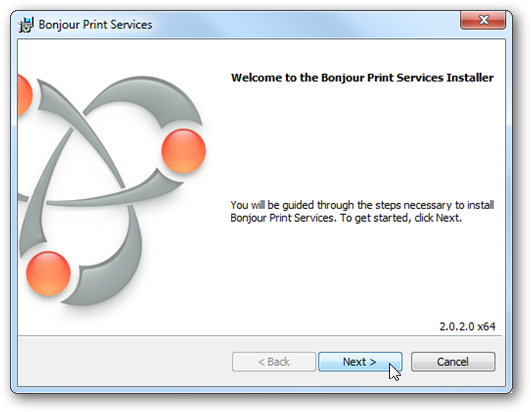
При установке одного из перечисленных пакетов, автоматически запускается и устанавливается сервис Bonjour Service.
Найти его можно в списке исполняемых задач – он имеет вид mdnsNSP.dll или mDNSResponder.exe.
Читайте также:
Для чего нужна программа Bonjour?
Для обычных пользователей, Bonjour не является обязательной программой, она больше необходима компаниями, которые регулярно проверяют обновления программного обеспечения и выполняют множество других системных процедур.
Простым пользователям она может быть полезна при использовании услуг Apple TV.
Чтобы получить возможность просматривать развлекательный контент, необходимо установить доступ не только к интернету, но и к сопряженным устройствам.
Чтобы сэкономить время, можно использовать функционал программы Bonjour.
Например, iTunes формирует запрос на поиск необходимых программ в интернете, а Bonjour обрабатывает информацию, которая задается другими устройствами и обеспечивает мгновенную выдачу результатов.
Кроме того, Bonjour выполняет следующие действия:
- Adobe Creative Suite предоставляет возможность оперативного налаживания контакта со службой мониторинга цифровыми активами;
- Осуществляет поиск технического обеспечения для AirPort Express;
- Устанавливает связь со сканерами, принтерами, видеокамерами и другими устройствами, которые используют службы оповещения Bonjour;
- Предоставляет возможность поиска страниц в интернете с заданными параметрами.
Вам также может быть интересно:
Как удалить программу Bonjour?
В принципе, сама программа Bonjour большого вреда операционной системе не наносит. Однако, она устанавливается против воли пользователей.
При установке никто не спрашивает, нужна вам такая служба или нет.
И потом лицезреть в менеджере задач программу с таким диким названием не очень приятно.
Также у многих пользователей, после ее установки, замечается существенное увеличение времени загрузки системы.
Неважно, как мало Bonjour потребляет ресурсов – она их расходует! А поэтому подлежит немедленному удалению! Естественно, для тех в ней не нуждается.
Способ 1
При запуске диспетчера задач, можно проследить работу всех запущенных на вашем компьютере приложений.
Для службы Bonjour – это mDNSResponder.exe. Просто остановив процесс, вы не устраните проблему.
При последующих запусках Windows, Bonjour вновь активирует свои приложения. Для полного удаления поступаем следующим образом:
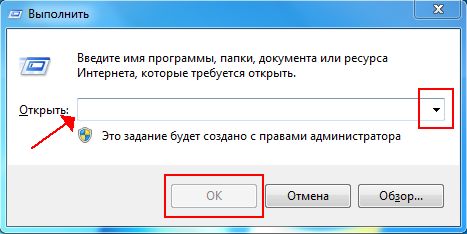
- Выбираем Пуск → Выполнить;
- В строку задания вводим cmd;
- В открывшееся окно вводим C:Program FilesBonjourmDNSResponder.exe-remove;
- Диск С → Program Files → Bonjour;
- Меняем название mdnsNSP.dll file > на mdnsNSP.old;
- Осуществляем перезагрузку системы;
- Удаляем папку Bonjour.
Способ 2
Он немного сложнее и больше подойдет продвинутым пользователям.
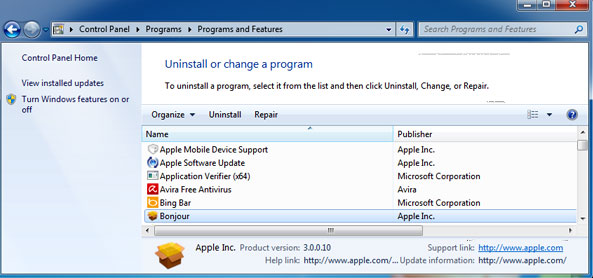
Итак, жмем Пуск → Панель управления → Администрирование → Службы. Можно использовать и другой путь. В строку «Выполнить» пишем C:WINDOWSsystem32services.msc/s. В открывшемся окне появится служба Id_String1..5BB94B879762. Кликаем по ней и выбираем Свойства → Тип запуска → Стоп.
В консоли вводим:
sc stop «Bonjour Service»
sc delete «Bonjour Service»
regsvr32 /u «C:Progra
regsvr32 /u «C:Progra
Что бы не прописывать этот код руками и случайно не допустить ошибку, можно формировать файл del.bat, скопировав в него вышеуказанный код. После запуска файл сам все остановит.
Действия в реестре системы:
Убираем ветку с упоминанием о mdnsnsp.dll и прописываем HKLMSystemCurrentControlSetServicesWinSock2ParametersNameSpace_Catalog5Num_Catalog_Entries другое число каталогов (например, устанавливаем 7, если до этого было 8).
Далее ищем все упоминания о Bonjour и удаляем.
После всех выполненных действий перезагружаем ПК. Еще раз включаем диспетчер задач и проверяем наличие команд, запущенных сервисом Bonjour. Если их нет – задача успешно выполнена.
Как удалить программу с компьютера если она не удаляется
Что это за программа Bonjour? Как программа попадает на ПК и как ее удалить?
В данном обзоре описана программа Bounjure от компании Apple, зачастую пользователи называют ее слишком назойливой и громоздкой и поэтому ищут пути, как от нее избавиться. Дело в том, что оно довольно глубоко “пускает корни” в системные файлы компьютера и чтобы полностью удалить ее – это еще нужно постараться. Чтобы узнать как это сделать – читайте наш обзор



